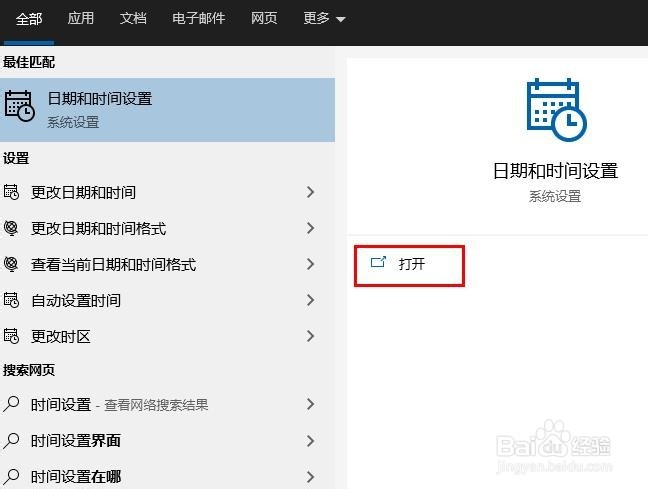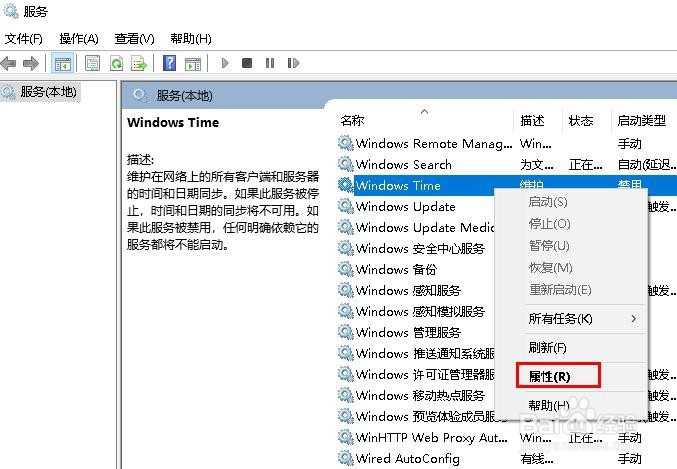1、CMOS电池旧这是最可能的情况之一,尤其是在计算机“老化”时。如果电池出现故障,芯片将开始丢失信息,最明显的表现之一就是计算机不再维护正确的时间和日期。
2、要解决此问题非常简单,您只需在计算机商店中找到新的CMOS电池,然后回家,关闭计算机,然后在主板上找到CMOS电池的位置,然后更换新电池。启动计算机并检查系统时钟。
3、恶意软件难以删除的恶意软件。也许病毒已经感染了计算机并破坏了计算机的时间,要对其进行修复,您仅需借助工具即可删除恶意软件。一旦安装并更新了该软件,就可以进入安全模式并运行这些软件。
4、为了保护您的系统免受将来的恶意软件的侵扰,请保持系统和软件均为最新,并使用安全软件保护Windows。如果以上方法均无效,请尝试更新BIOS版本。
5、时区错误这也是很常见的原因,当您重新安装Windows计算机或在计算机上执行特定安装时,可能会发生这种情况。如果分钟数正确,但小时数错误,则可能是问题的原因。只需将时区重置,每次修改Windows时,它将在启动时重置为该时区。
6、Windows时间如果CMOS电池仍然不错,但计算机时间仍然不正确,则可以处理有戒彬尢欤问题的同步设置。要确保Windows正在同步时间,请按Windows键+ R,在“运行”菜单中键入services.msc,然后按Enter。在“服务”窗口中,在“名称”列中找到Windows Time(时间),右键单击它,然后选择“属性”。
7、在Windows时间属性窗口中,将启动类型设置为自动。然后单击“开始”以确保服务正在运行,然后单击“确定”以保存更改。